- in Windows 10 by Admin
Funzionalità di accessibilità di Windows 10 per persone disabili

La tecnologia è uno strumento per tutti, motivo per cui Microsoft ha apportato numerosi miglioramenti fondamentali a Windows 10 per aiutare le persone con diverse disabilità a vivere un'esperienza migliore.
La massima priorità funzionalità integrate in Windows 10 si basano sulle richieste e sul feedback degli utenti poiché l'azienda cerca di rendere i propri prodotti accessibili e più facili da usare per tutti.
Se hai problemi come perdita dell'udito, problemi di vista, destrezza limitata e altre disabilità, puoi accedere a tutte queste fantastiche funzionalità di accessibilità di Windows 10 e vedere se migliorano la tua esperienza utente o quella di una persona disabile che conosci.
Narratore
Per i non vedenti, daltonici o ipovedenti, l'Assistente vocale di Windows 10 li aiuta leggere il testo durante la digitazione, siti Web, notifiche, contenuti in-app e parti specifiche ad alta voce.
Riproduce anche segnali audio quando si fa clic su applicazioni o nuove pagine e legge suggerimenti per pulsanti o controlli che spingeranno gli utenti con problemi di vista nella giusta direzione.
Puoi accedere all'Assistente vocale andando su Impostazioni>Facilità di accesso>Assistente vocalee chiedi al tuo computer di leggerti.
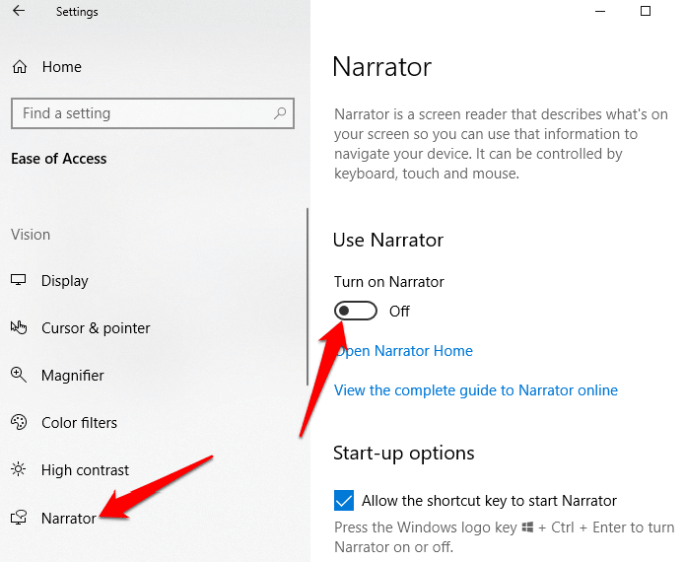
Qui puoi anche personalizzare più impostazioni di accessibilità di Windows 10 come la voce del narratore, la lettura del parlato, il tono e altro per soddisfare le tue preferenze personali.
lente d'ingrandimento
Questa funzionalità di accessibilità di Windows 10 aiuta chiunque abbia problemi di vista o difficoltà a leggere lo schermo. Puoi trovarlo nell'elenco delle funzionalità di accesso facilitato, andando su Impostazioni>Facilità di accesso>Lente di ingrandimento.
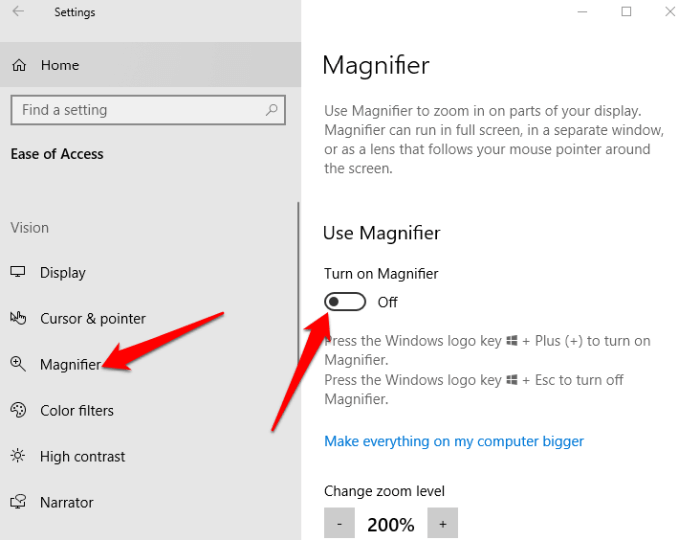
Sono disponibili impostazioni aggiuntive che consentono di attivare o disattivare lo strumento, invertire i colori nell'area ingrandita e anche designare ciò che si desidera ingrandire. Puoi anche scegliere se la lente d'ingrandimento deve seguire solo la selezione della tastiera o del mouse, o entrambi contemporaneamente.
Una volta abilitata, sullo schermo verrà visualizzata una lente di ingrandimento e potrai ingrandire o rimpicciolire facendo clic sull'icona + o - oppure selezionando Visualizza per eseguire l'app in modalità ancorata, a schermo intero o lente.
Contrasto elevato
Le persone con disabilità visive o daltonici possono utilizzare questa funzionalità per modificare la combinazione di colori generale in modo che sia più facile leggere testo, immagini, icone e finestre delle applicazioni. Anche gli elementi sullo schermo diventano più distinti e più facili da identificare.
Puoi scegliere tra quattro temi ad alto contrasto andando a Impostazioni>Facilità di accesso>Contrasto elevato.
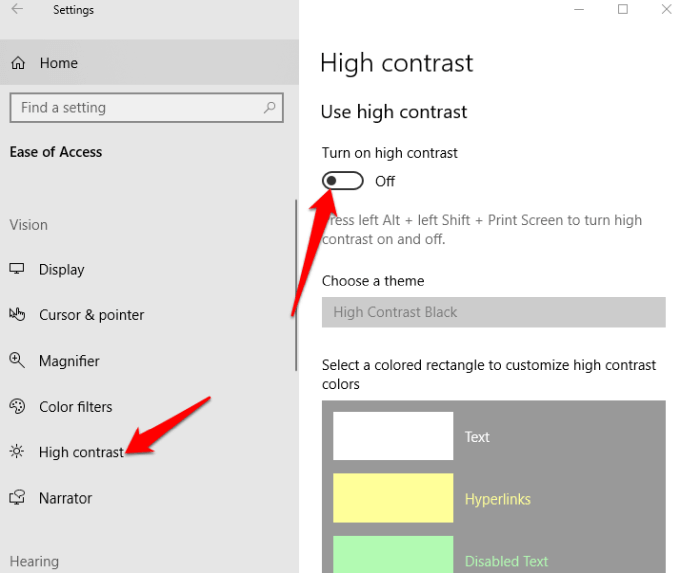
Una volta che si scegli un tema, personalizzare i colori e modificarli per il testo, il testo selezionato, i collegamenti ipertestuali, il testo disabilitato, il testo dei pulsanti o lo sfondo, quindi fare clic su APPLICA per Windows per aggiornare le tue preferenze.
Sottotitoli
Se hai difficoltà a leggere il bianco sottotitoli su un video, film o programmi televisivi, soprattutto su uno sfondo chiaro, puoi utilizzare la funzione Sottotitoli per modificare i colori e gli sfondi di qualsiasi testo dei sottotitoli.
Vai su Impostazioni>Facilità di accesso>Sottotitoli codificati e modifica le impostazioni a tuo piacimento.
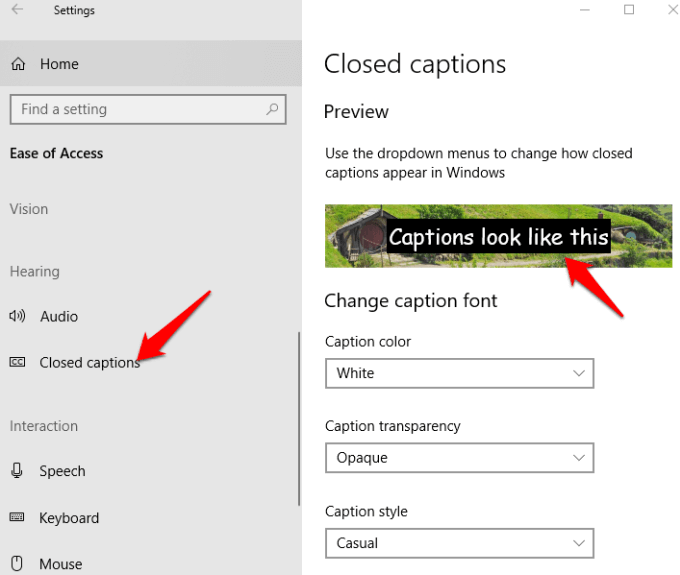
Altre impostazioni di accessibilità di Windows 10 che puoi personalizzare includono la trasparenza, le dimensioni, lo stile e gli effetti della didascalia, anche se sei limitato a soli otto colori. Un'anteprima in tempo reale delle modifiche viene visualizzata nella parte superiore dello schermo con ogni modifica apportata e le tue impostazioni verranno applicate ai sottotitoli sui lettori multimediali locali supportati.
Riconoscimento vocale
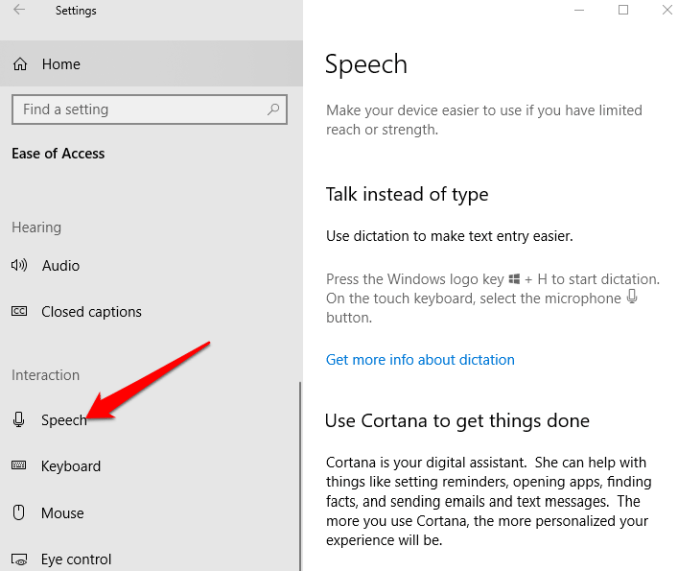
Questa app è utile per navigare nei menu, dettare documenti e navigare sul Web. Ascolta le tue parole pronunciate e le traduce in azioni sullo schermo. Puoi abilitarlo aprendo Impostazioni > Voce e scorrere fino a Detta testo e controlla il tuo dispositivo usando solo la tua voce.
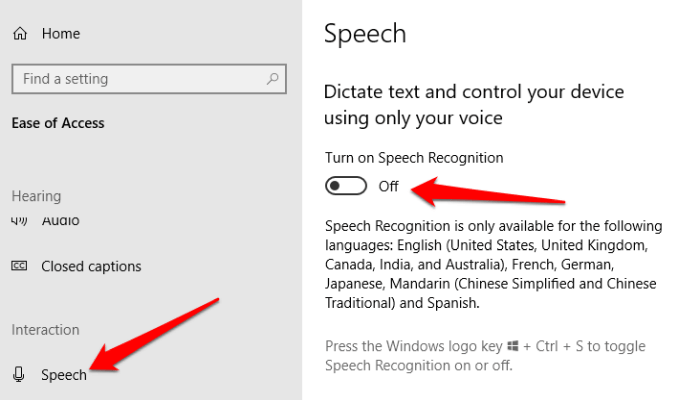
Nota: Il riconoscimento vocale è disponibile solo in inglese (Stati Uniti, Regno Unito, Canada, Australia e India), francese, tedesco, giapponese, mandarino (cinese tradizionale e cinese semplificato) e spagnolo.
Puoi anche utilizzare Dettatura per parlare invece di digitare testo. In alternativa, configurare e utilizzare Cortana – Assistente personale digitale Windows – con riconoscimento vocale per eseguire varie attività. Questi includono l'invio di SMS o e-mail, l'aggiunta di appuntamenti al calendario, la ricezione di promemoria di appuntamenti, l'esecuzione di calcoli o la ricerca sul Web per te.
Cortana può anche fornirti informazioni sul meteo locale, notizie principali, indicazioni stradali, condizioni del traffico, aggiornamenti del mercato azionario e persino aggiornamenti sportivi sulle tue squadre preferite.
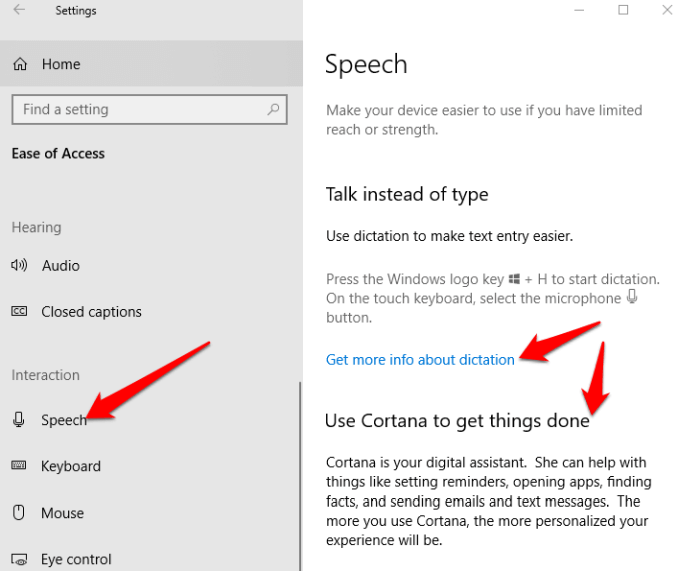
Nota: La dettatura è disponibile solo in inglese americano e richiede una connessione Internet. È possibile utilizzare il riconoscimento vocale di Windows per dettare in altre lingue. Cortana potrebbe anche essere disabilitato per i computer aziendali su sistemi gestiti IT.
tastiera
Questo è uno dei punti di forza di Windows 10 in quanto offre una varietà di opzioni di personalizzazione per persone con disabilità o esigenze speciali che rendono la tastiera più facile e comoda da usare. All'interno della tastiera sono presenti quattro mini-strumenti che facilitano l'accessibilità di Windows 10:
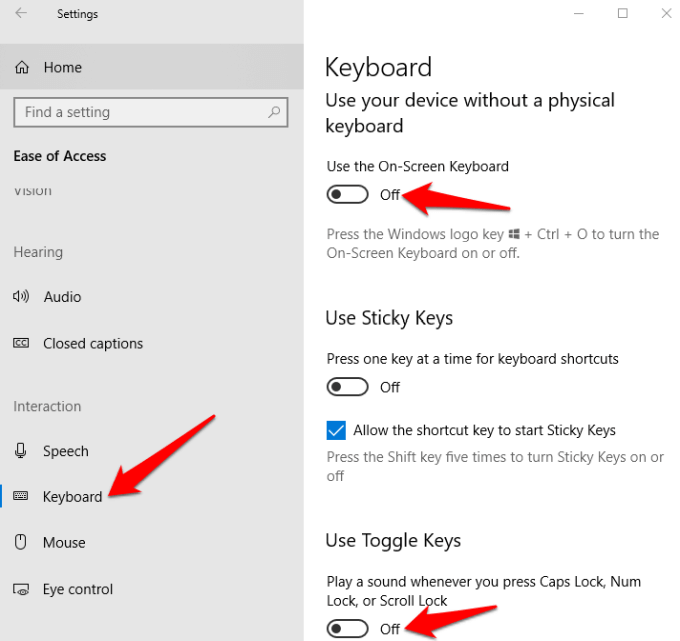
- Chiavi appiccicose ti consente di tenere premuto un tasto alla volta invece di più tasti combinazioni di scorciatoie da tastiera come CTRL+ALT+CANC. È l'ideale per chi ha difficoltà a mantenere a lungo la destrezza delle dita.
- Tasti filtro controlla ripetute sequenze di tasti così non dovrai usare ogni volta il tasto backspace per rileggere quello che hai scritto. Se trovi difficile gestire le mani sulla tastiera, questo strumento ti tornerà utile.
- I tastiera su schermo consente di utilizzare il mouse per digitare i caratteri dalla tastiera grafica sullo schermo.
- Tasti di commutazione ti aiuta a sapere se BLOC MAIUSC è attivato o meno riproducendo un suono ogni volta che premi i tasti BLOC NUM, BLOC SCORR o BLOC FUNZIONE.
Filtri colorati
Le persone con sensibilità alla luce o daltonismo possono utilizzare la funzionalità Filtri colore in Windows 10 aumentare il contrasto quindi è più facile vedere cosa c'è sullo schermo. Puoi anche personalizzare la tavolozza dei colori dello schermo per distinguere gli elementi in base al colore o eliminarla del tutto.
Per abilitare i filtri colore, fare clic su Start>Impostazioni>Facilità di accesso>Filtri colore e attiva il Attiva i filtri colorati accendere.
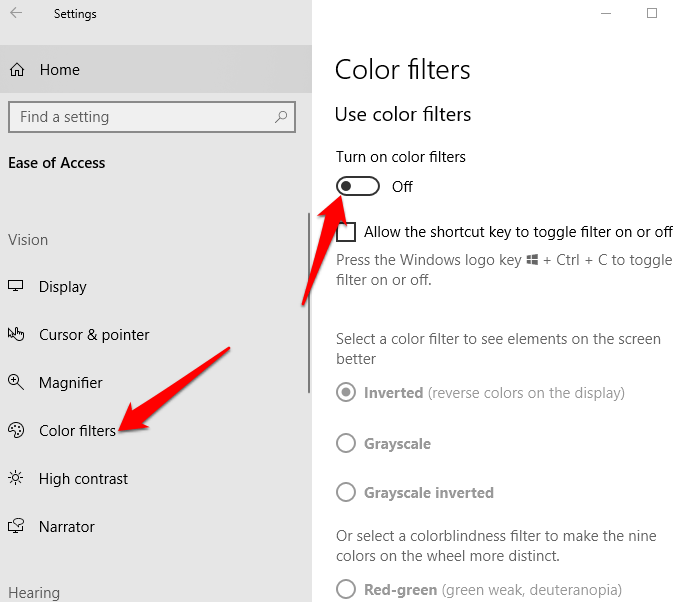
I filtri sono disponibili in invertito, scala di grigi, scala di grigi invertita, Protanopia, Deuteranopia e Tritanopia.
Topo
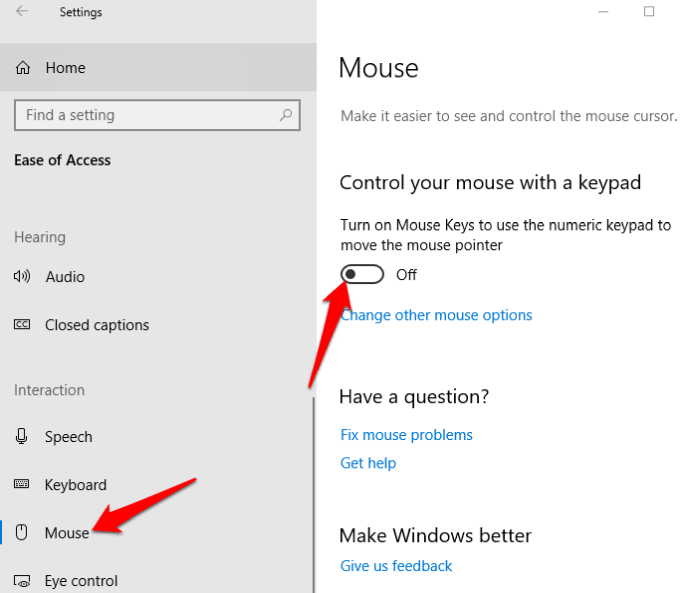
Se hai difficoltà a vedere il puntatore del mouse sullo schermo, puoi renderlo più visibile modificandone le dimensioni e il colore e attivando funzionalità che ne semplificano l'utilizzo.
Per modificare la dimensione e il colore del puntatore, vai a Impostazioni>Facilità di accesso>Cursore e puntatore.
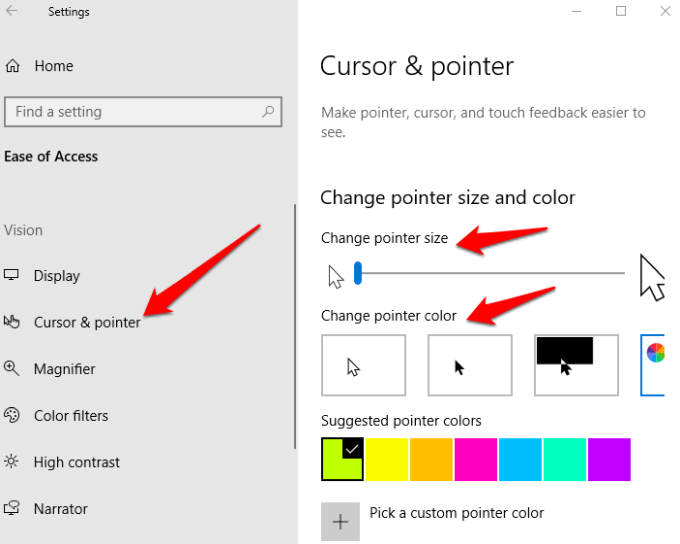
Invece di usare il mouse, puoi attivare i tasti del mouse e utilizzare il tastierino numerico come mouse secondario e sposta il puntatore sullo schermo.
Apri Impostazioni>Facilità di accesso>Mouse>attiva i tasti del mouse e regolati in base a ciò che è comodo per te.
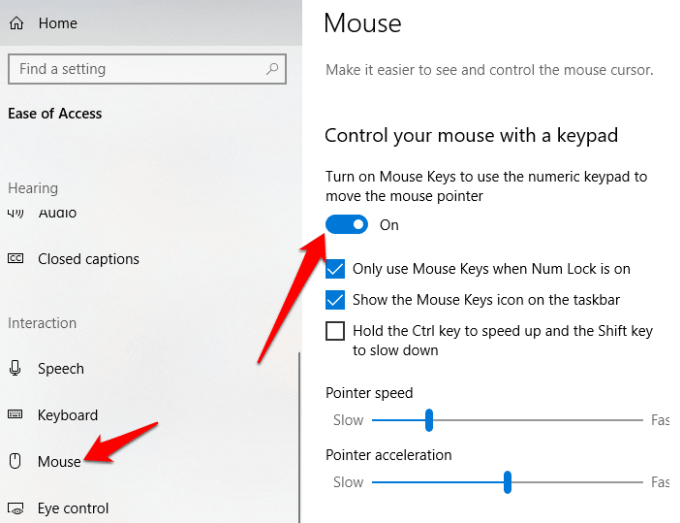
Controllo oculare

Questa è una funzionalità abbastanza nuova di Microsoft che utilizza un software di tracciamento oculare per aiutare le persone disabili a comunicare digitando le risposte usando gli occhi.
A iniziare con il controllo visivo, avrai bisogno di un dispositivo di tracciamento oculare compatibile (supportato), dell'aggiornamento di Windows 10 Fall Creator (versione 1709 o successiva) e di qualcuno che ti aiuti a configurare i dispositivi e a modificare le impostazioni del controllo oculare facendo clic su Impostazioni>Facilità di accesso>Controllo ottico.
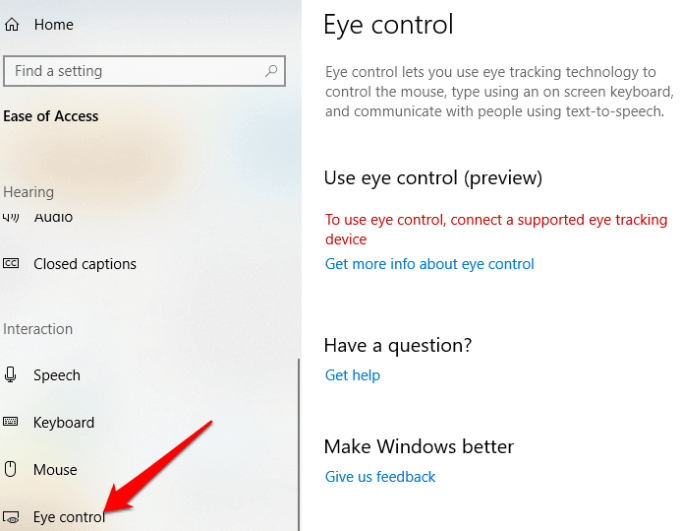
Una delle storie di successo di Microsoft con questa funzionalità è Otto Knoke, un esperto di Power BI, a cui è stata diagnosticata la sclerosi laterale amiotrofica (SLA). Knoke ha scoperto Eye Control in Windows 10 e da allora afferma che lo ha aiutato a comunicare e a essere più produttivo.
Conclusione
L'accesso facilitato di Windows 10 è piuttosto organizzato, sebbene le sue funzionalità possano essere più utili. Questo è il motivo per cui Microsoft ha creato il Segreteria per disabili tra gli altri modi per ricevere feedback e fornire assistenza tecnica tramite telefono e chat.